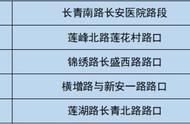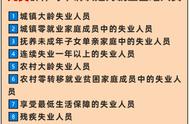Excel 可以说是历史上最好、最常用的电子表格程序。它还提供了大量其他智能工具,使其成为软件世界的“瑞士军刀”。让我们来看看一些您不知道的隐藏的 Excel 提示和技巧。

如果您的列具有重复模式,您可以手动输入它们,也可以使用快速填充来快速有效地输入数据。例如,假设您要输入姓名,并且只需要每组姓名的首字母缩写。在前面的单元格中建立模式后,您可以快速填充数据,而不是手动输入所有姓名,然后输入缩写。
从全名列开始,包括名字和姓氏。添加一个标题为“第一个名字首字母”的列,一个标题为“最后一个名字首字母缩写”的列,然后插入列表中第一个或两个名字的首字母缩写。从这里开始,Excel 应该能够识别该模式。建立图案后,您可以按 CTRL E 或单击顶部菜单中的“数据”并找到“快速填充”。这将自动填充后续行的“初始”列,而无需您手动添加它们或输入特定公式。


Excel 的另一个隐藏功能是日期差异。日期差异的一个示例是,如果您想知道两个特定日期之间的天数。为此,您可以使用 DAYS 函数 (DAYS(开始日期,结束日期))。在单元格中输入此函数并输入开始日期和结束日期的单元格地址将给出它们之间的天数。例如,4/1 和 5/1 之间的差异等于 30 天。
隐藏列和行如果要隐藏特定列和行的值,可以设置单元格格式来实现。您仍然会看到单元格,但它们的值将被隐藏或显示为空。一个很好的例子是,当您想要将内容保留在 Excel 工作表中,但需要保密信息(例如工资单或会计信息)时。
为此,您可以突出显示要隐藏的单元格或列,然后右键单击选定区域并从上下文菜单中选择“设置单元格格式”。在格式窗口中,然后选择自定义格式。在右侧的“类型”框中,连续键入三个分号 (;;;)(不带括号)。这将隐藏单元格值,而不隐藏整个列或行。如果您单击它们,它们的公式仍然会显示,但不会显示它们的值。要使单元格再次可见,只需返回并重置以前的格式即可。
键盘快捷键您还可以使用一些键盘快捷键来加快数据输入速度,而无需触摸鼠标。以下只是一些最流行的快捷方式。
- Ctrl A – 这将突出显示电子表格中的所有数据。突出显示数据后,您可以对整个电子表格应用格式设置或执行其他命令。
- Ctrl B、U、I – 这些可以单独应用以格式化单元格内的文本。 Ctrl B 将使文本加粗,Ctrl U 将为所选文本添加下划线。 Ctrl I 将使所选文本变为斜体。
- Ctrl 9、Ctrl 0 – Ctrl 9 将隐藏整行,Ctrl 0 将隐藏整列
- Ctrl O、Ctrl P – Ctrl O 将打开“打开文件”对话框,Ctrl P 将打开电子表格的“打印”窗口。
此功能对于从多个来源导入数据或编译数据的用户特别有用。最有可能的是,您会在某个时候遇到一些草率的数据,由于重复和孤立的数据,这些数据会扭曲您的数字和统计数据。 Excel 有一个内置函数可以帮助您删除这些重复数据。
您只需突出显示包含要清理的数据的单元格,然后在功能区工具栏上的“数据”选项卡下单击“删除重复项”按钮即可。这将分析您的数据并仅保留包含该数据的原始单元格。这样,您可以获得唯一的列表,而不必费力地浏览所有重复项。
,